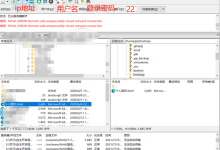
树莓派上如何使用html
树莓派(Raspberry Pi)是一款基于Linux系统的微型计算机,它可以用于各种有趣的项目,如智能家居、媒体中心、游戏机等,在 树莓派上使用HTML,我们可以创建一个简单的网页服务器,通过浏览器访问这个网页来查看我们的内容,本文将详细介绍如何在树莓派上使用 HTML。,1、准备工具和材料,我们需要准备以下工具和材料:,树莓派一台(推荐使用树莓派3B+或更高版本),电源适配器一个,SD卡一张(至少8GB),网线一根,显示器一台,键盘和鼠标一套,2、安装操作系统,我们需要为树莓派安装一个支持Web服务的操作系统,这里推荐使用Raspbian系统,它是一个基于Debian的Linux发行版,专为树莓派设计,我们将在SD卡上安装Raspbian系统。,下载Raspbian系统镜像:访问https://www.raspberrypi.org/software/operatingsystems/#raspbian,找到适合你的树莓派的系统版本(推荐使用带Desktop的版本),然后点击“Download”按钮下载ZIP文件。,下载完成后,解压缩ZIP文件,得到一个名为“20220103raspiosbusterarmhf.zip”的文件(文件名可能略有不同),接下来,我们需要将这个ZIP文件写入SD卡,你可以使用Windows、Mac或Linux系统来完成这个操作,这里以Windows为例:,下载并安装SDFormatter(https://www.sdcard.org/downloads/formatter/):这是一个用于格式化SD卡的工具。,插入SD卡到电脑。,打开SDFormatter,选择你的SD卡盘符,然后点击“Format”按钮进行格式化。,格式化完成后,关闭SDFormatter。,解压缩刚刚下载的Raspbian ZIP文件,得到一个名为“20220103raspiosbusterarmhf”的文件夹。,打开Win32DiskImager(https://sourceforge.net/projects/win32diskimager/),选择你的Raspbian文件夹中的“20220103raspiosbusterarmhf.img”文件,然后选择你的SD卡盘符,点击“Write”按钮将系统镜像写入SD卡。,3、安装并配置Web服务器,将SD卡插入树莓派,连接电源适配器、显示器、键盘和鼠标,开机后,系统会自动进入Raspbian桌面环境,接下来,我们需要安装并配置Web服务器,这里推荐使用Apache服务器。,打开终端,输入以下命令更新软件包列表:,然后输入以下命令安装Apache服务器:,安装完成后,输入以下命令启动Apache服务器:,接下来,我们需要创建一个网页来测试我们的Web服务器,新建一个名为“index.html”的文件,内容如下:,将这个文件保存到Raspbian的默认Web目录(通常位于“/var/www/html”),你可以通过SSH连接到树莓派,然后使用文本编辑器(如nano或vim)创建和编辑这个文件,输入以下命令:,在nano编辑器中输入上述HTML代码,然后按“Ctrl + X”,接着按“Y”,最后按“Enter”保存并退出。,4、访问网页,现在,我们已经在树莓派上创建了一个简单的HTML网页,接下来,我们需要通过浏览器访问这个网页来查看我们的内容,在树莓派的浏览器地址栏中输入以下地址:,你应该能看到我们刚刚创建的网页内容,至此,我们已经成功地在树莓派上使用了HTML。, ,sudo apt update,sudo apt install apache2 y,sudo systemctl start apache2,<!DOCTYPE html> <html> <head> <title>欢迎来到我的网站!</title> </head> <body> <h1>欢迎来到我的网站!</h1> <p>这是一个简单的HTML页面,显示在树莓派的Web服务器上。</p> </body> </html>,cd /var/www/html nano index.html

 国外主机测评 - 国外VPS,国外服务器,国外云服务器,测评及优惠码
国外主机测评 - 国外VPS,国外服务器,国外云服务器,测评及优惠码

